文字图片背景怎么去水印?今天小编为大家带来了去除文字图片和背景水印的方法,非常的实用,满足你的去水印需求,多种方式,如果你想要的话快来一起看看吧!
图片去背景水印方法一:图片去水印工具
这个图片去水印工具十分小巧,不需要安装,双击应用程序就可以使用了,界面也十分简单的哦,点击左上角就可以添加照片了,选中图片,“打开”就可以了。
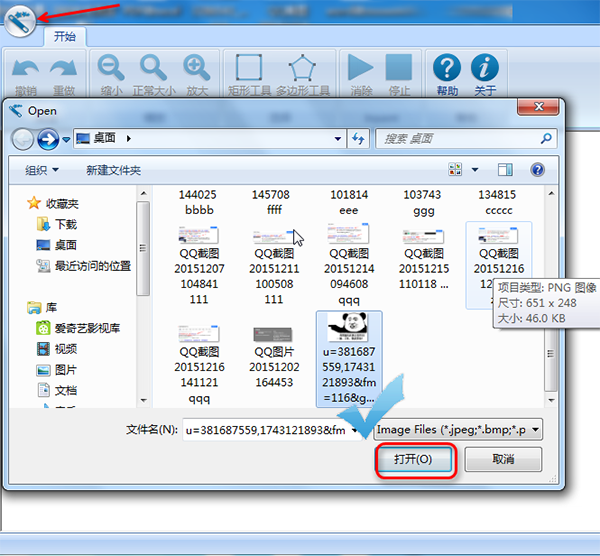
需要处理的图片如果太小的话可以选择“放大”按钮将图片放大一些,这样处理水印就比较好了。先讲有文字部分的,单击工具栏上方的矩形工具,然后将文字全部选中,特别注意:选中处理的部分时,水印底色要尽量相同,否则会出现颜色模糊混乱的情况,处理起来也比较失真了。如图所示,选中文字部分以后,点击“消除”即可。
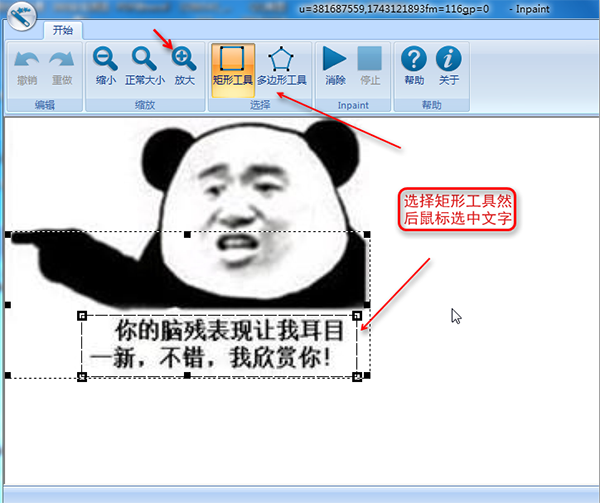
不排除没有消除干净的情况,如下图,有些别的颜色存在,处理方法是再次选中水印底色相近的部分处理一次就可以了,文字处理是比较简单的,此工具支持JPEG等静态图片去水印,有些GIF图片需要处理的可参考 去gif水印 工具。
有些小复杂的水印会分布在几个不同底色里面,这就需要用到多边形工具,已下图为例讲解,选中多边形工具,将衣服上面的水印选中,选中方法:鼠标单击一个地方为起点,然后移动鼠标到下一个地方再次单击确定一个点,以此类推,将衣服部位底色相同的部分选中,然后点击“消除”,消除不干净的可重复多次处理,手臂上面的同样处理方法,只要记住选中同底色部分就OK,要细心一点哦。
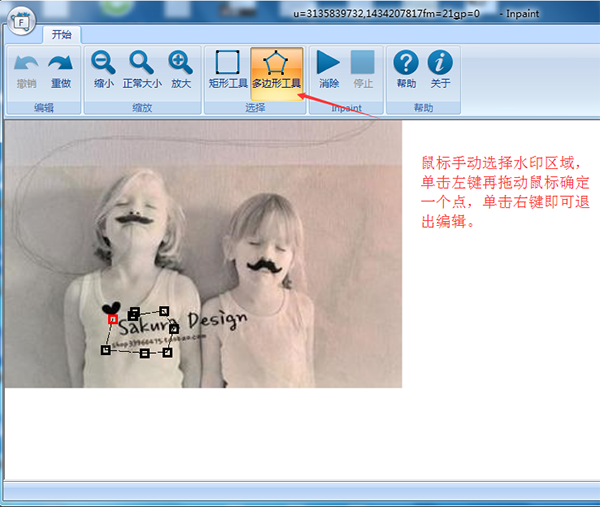
完成以后,同样点击左上方按钮可以保存图片,另存为重命名就可以。
图片去除水印就是这么简单啦!小编就喜欢它长的很小巧不占地方,功能也不弱呢。有些朋友可能在某个地方下载的大量图片都有相同的水印,那就可以参考类似方案 图片批量去水印 前提是水印是一样的,如果不同就只能一张一张处理啦!
图片去背景水印方法二:PS
使用专业的图像处理软件Photoshop,可以去除各种类型的图片水印,以下提供使用PS去除水印、文字的多种方法(根据图片水印特点,酌情选择):
1、使用仿制图章工具去水印
这是比较常用的方法。具体的操作是,选取仿制图章工具,按住Alt键,在无文字区域点击相似的色彩或图案采样, 然后在水印区域拖动鼠标复制以复盖水印
2、使用修补工具去水印
如果图片的背景色彩或图案比较一致,使用修补工具就比较方便。具体的操作是,选取修补工具,在公共栏中选择修补项为“源”,关闭“透明”选项
3、相似图形(或图案)
某些情况下,框选无文字区域的相似图形(或图案),按Ctrl+j键将其复制成新的图层,再利用变形工具将其变形,直接用以覆盖水印会更为快捷
4、填充的内容识别(智能填充)等工具来修补
小编点评
以上就是小编为大家带来的关于使用各种工具去PS水印的方法啦,快来一起看看吧!
















